Sut i wneud copi wrth gefn ac adfer llofnod yn Outlook?
Os oes angen i chi symud eich gwybodaeth rhagolygon o'ch hen gyfrifiadur i'ch cyfrifiadur newydd, gallwch allforio'r holl e-byst, calendrau, cysylltiadau, tasgau a nodiadau fel Ffeil PST yn Outlook a symudwch y ffeil PST i'r cyfrifiadur newydd. Ond fe welwch y llofnodion ar goll oherwydd nad yw llofnodion wedi'u cynnwys yn y ffeil PST. Felly beth os ydych chi am ddefnyddio'r llofnodion yn Outlook ar y cyfrifiadur newydd? Yn y tiwtorial hwn, byddwn yn dangos y dull i chi gwneud copi wrth gefn ac adfer llofnodion yn Outlook ar gyfrifiadur newydd.
Nodyn: Yma yn cymryd Microsoft Outlook 365 fel enghraifft, efallai y bydd gan y camau a'r disgrifiadau rai gwahaniaethau mewn fersiynau Outlook eraill.
Gwneud copi wrth gefn ac adfer llofnodion gan ddefnyddio File Explorer
1. Yn eich hen cyfrifiadur, copïwch a gludwch y llwybr canlynol yn y bar cyfeiriad i mewn Explorer:
C:\Users\%username%\AppData\Roaming\Microsoft\Ssignatures
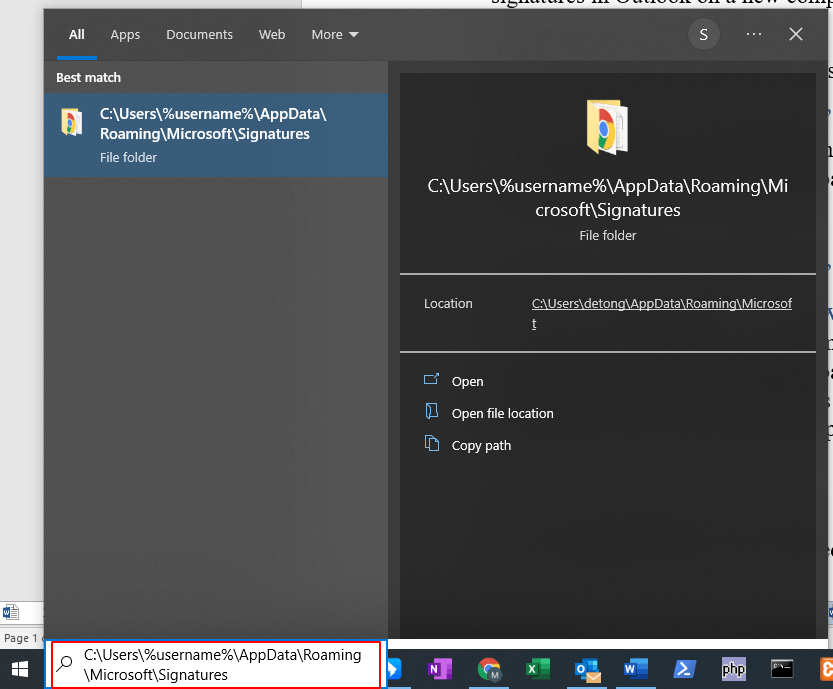
2. Cliciwch ar y agored botwm i agor y ffolder llofnod.
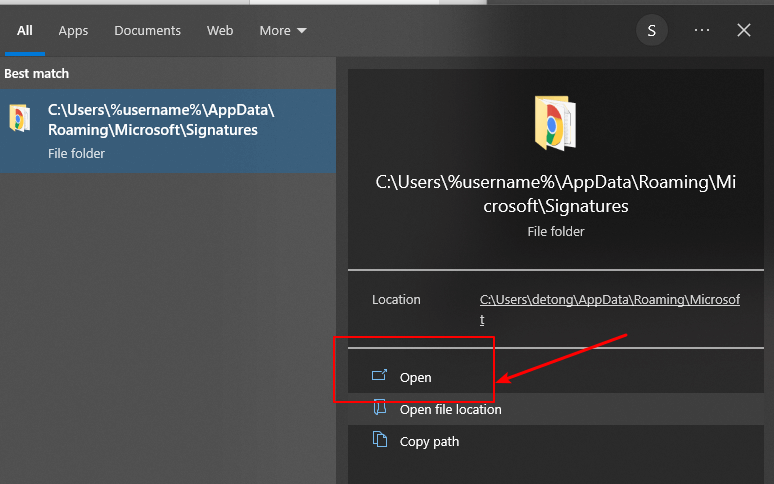
3. Ar ôl i'r ffolder Signatures gael ei hagor, gallwch weld yr holl ffeiliau.
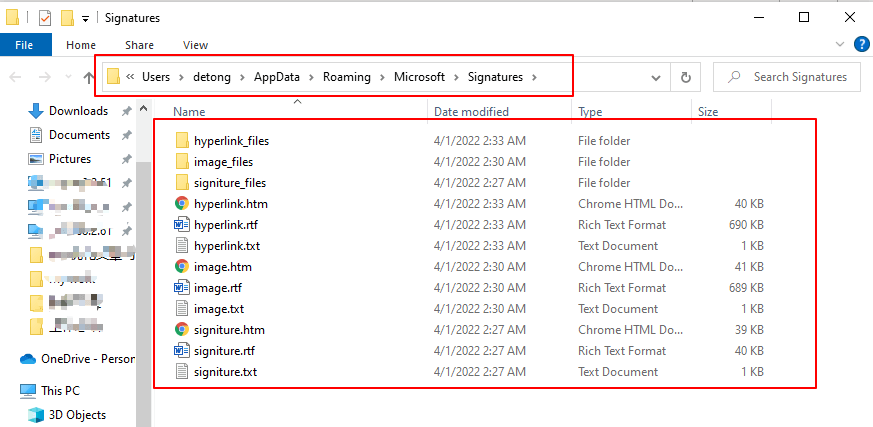
4. Yn eich newydd cyfrifiadur, copïwch a gludwch y llwybr canlynol yn y bar cyfeiriad yn Explorer:
C:\Users\%username%\AppData\Roaming\Microsoft\Ssignatures
A chliciwch ar y agored botwm i agor y ffolder.
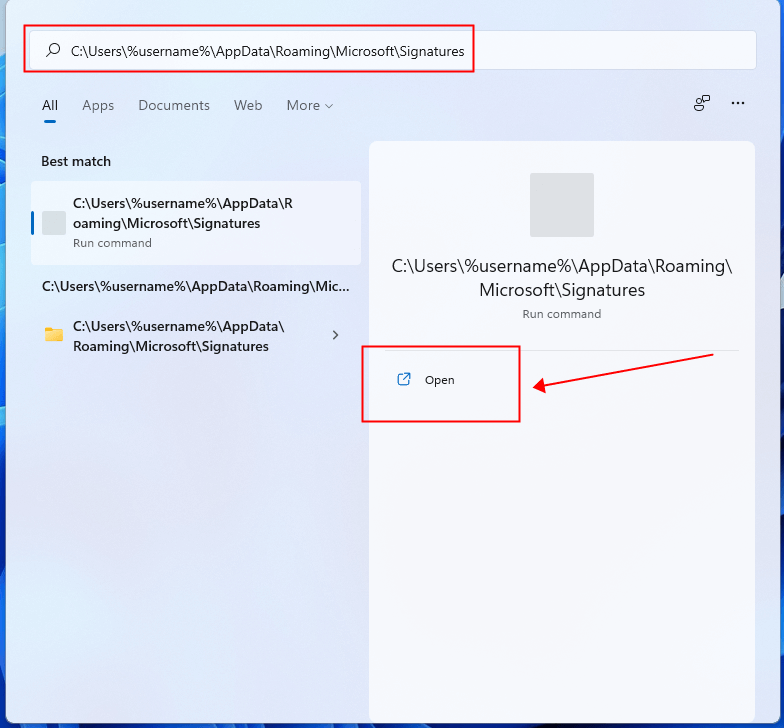
5. Byddwch yn sylwi bod y ffolder llofnodion yn y cyfrifiadur newydd yn gwag.

6. Nawr copïo y ffeiliau Signature yn yr hen gyfrifiadur a past nhw yn y ffolder Signatures yn y cyfrifiadur newydd.
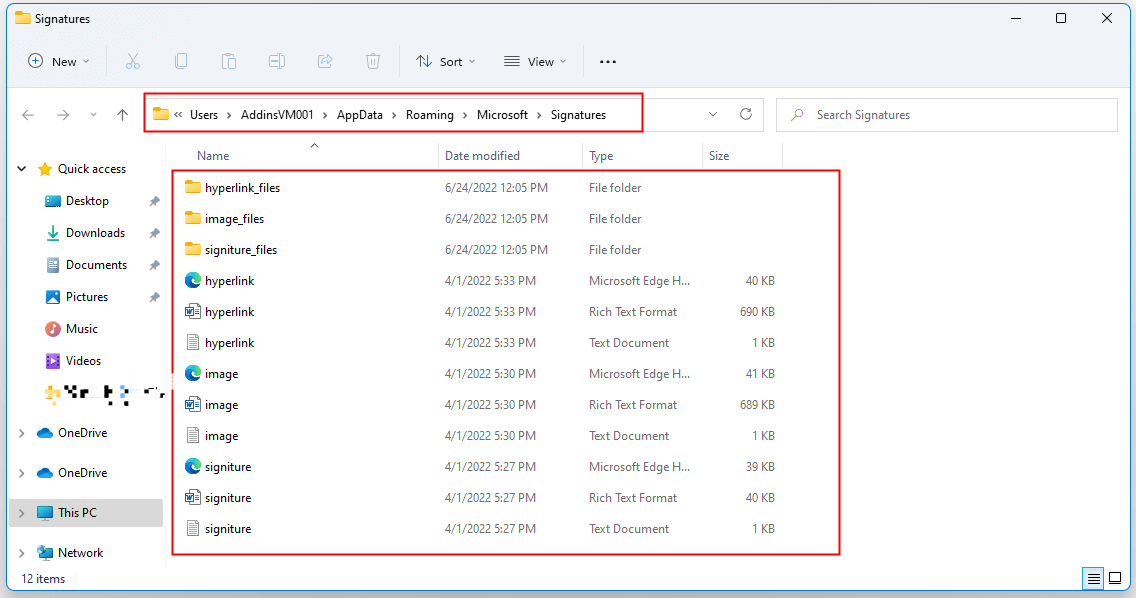
Yn y cyfrifiadur newydd, galluogi Outlook, nawr gallwch chi ddefnyddio'r llofnodion fel o'r blaen.
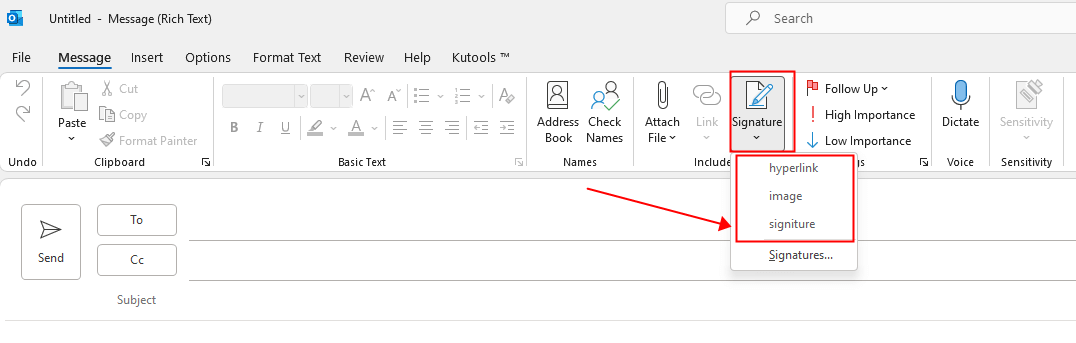
Gwneud copi wrth gefn ac adfer llofnodion o'r tu mewn i Outlook
1. Yn y hen cyfrifiadur, galluogi Outlook, Cliciwch Ffeil > Dewisiadau.
2. Mae'r Dewisiadau Outlook blwch deialog pops allan. Cliciwch bost yn y bocs chwith.
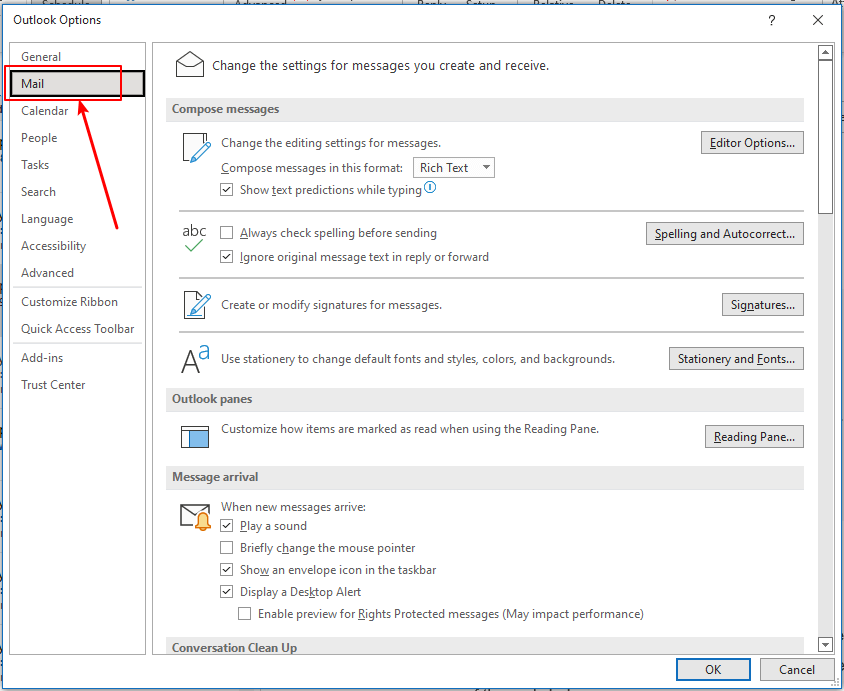
3. Gwasgwch y Ctrl allwedd, yna cliciwch ar y Llofnod botwm o dan y Cyfansoddi negeseuon adran hon.
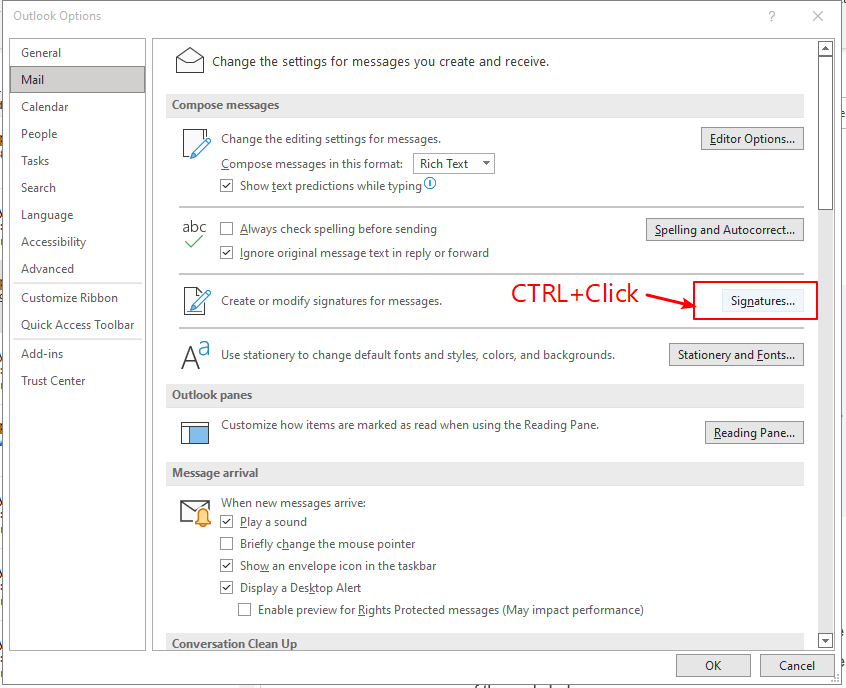
4. Gallwch weld yr holl ffeiliau Signatures yn y ffolder Signatures yr hen gyfrifiadur.
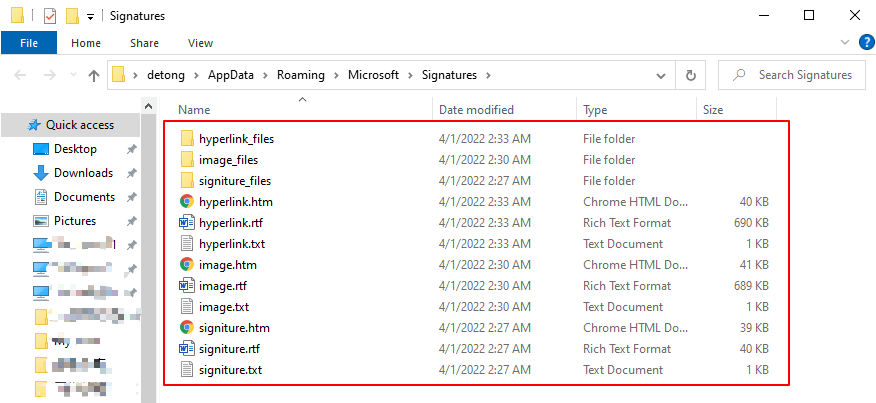
5. Ailadroddwch y camau uchod yn y cyfrifiadur newydd. Fe welwch fod y ffolder Signatures yn gwag.

6. copi y ffeiliau Signatures yn yr hen gyfrifiadur a past nhw yn y cyfrifiadur newydd.
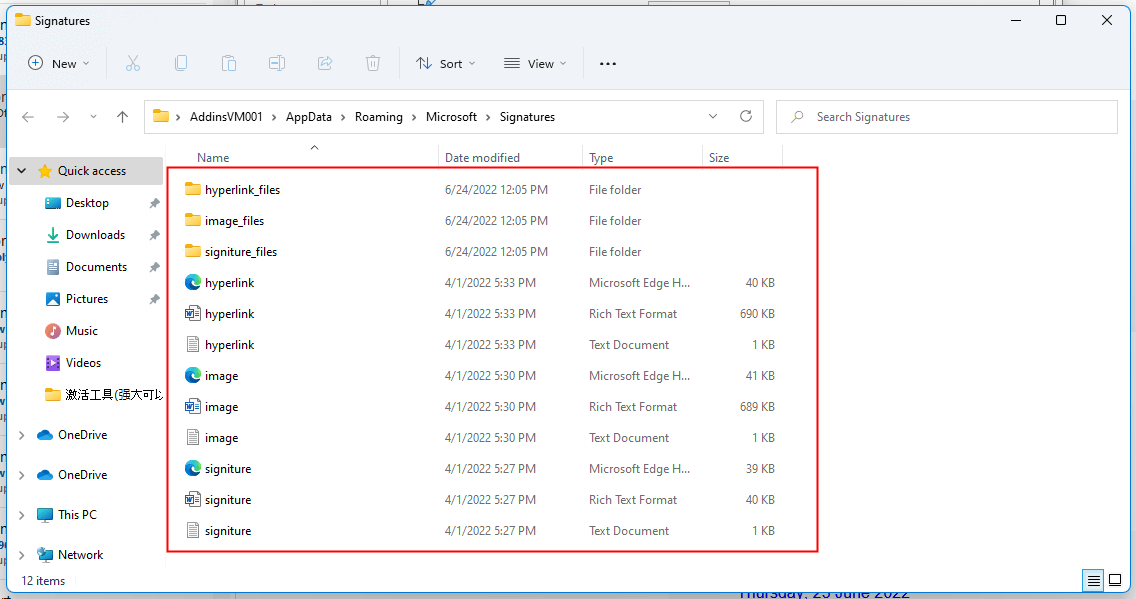
yna y llofnodion yn yr hen gyfrifiadur hefyd ar gael yn y cyfrifiadur newydd.
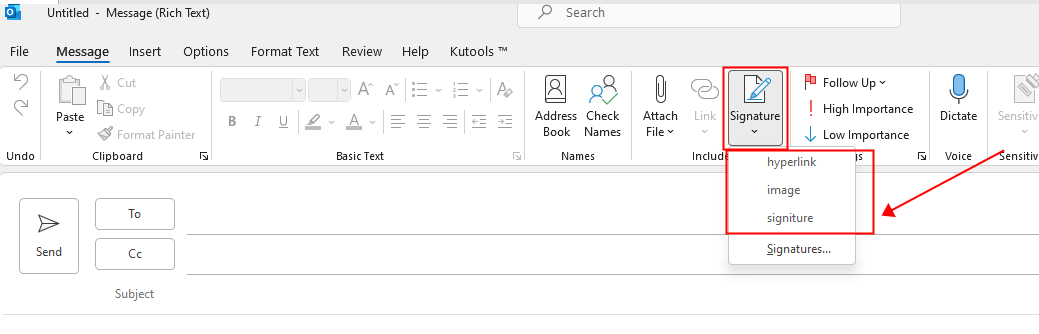
Nodyn: Mae pob llofnod a grëwyd yn Outlook yn bodoli mewn tri fformat gwahanol: Testun Plaen (.txt), HTML (.htm), a Rich Text (.rtf). Cofiwch ddewis y tri fformat hyn ar gyfer pob llofnod.
Erthyglau perthnasol
Sut i Fewnforio Ac Allforio Llofnodion Yn Microsoft Outlook?
Mewn gwirionedd mae tric i fewnforio'r llofnodion arbennig gyda logos, delweddau, a hypergysylltiadau rydych chi wedi'u creu yn yr hen gyfrifiadur. Byddwn yn dangos i chi sut i fewnforio ac allforio llofnodion arbennig yn Microsoft Outlook yn hawdd.
Sut i Fewnforio Neu Mewnosod Llofnodion HTML Yn Outlook?
Er enghraifft, gwnaethoch lawrlwytho rhai llofnodion HTML o wefannau, ac eisiau eu mewnforio i'ch Outlook. Unrhyw ffyrdd hawdd? Bydd yr erthygl hon yn eich tywys i fewnforio neu fewnosod llofnodion HTML yn Outlook gam wrth gam.
Sut i Agor A Golygu Llofnodion Outlook Mewn Word?
O gymharu â golygydd Llofnod yn Outlook, bydd yn llawer haws golygu llofnod Outlook yn Microsoft Word. Fodd bynnag, sut allech chi agor a golygu llofnod Outlook yn Word? Bydd yr ateb isod yn eich tywys i'w wireddu.
Offer Cynhyrchiant Swyddfa Gorau
Kutools ar gyfer Rhagolwg - Dros 100 o Nodweddion Pwerus i Werthu Eich Outlook
🤖 Cynorthwy-ydd Post AI: E-byst pro ar unwaith gyda hud AI - un clic i atebion athrylith, tôn berffaith, meistrolaeth amlieithog. Trawsnewid e-bostio yn ddiymdrech! ...
📧 E-bostio Automation: Allan o'r Swyddfa (Ar gael ar gyfer POP ac IMAP) / Amserlen Anfon E-byst / Auto CC/BCC gan Reolau Wrth Anfon E-bost / Awto Ymlaen (Rheolau Uwch) / Auto Ychwanegu Cyfarchiad / Rhannwch E-byst Aml-Dderbynnydd yn Negeseuon Unigol yn Awtomatig ...
📨 Rheoli E-bost: Dwyn i gof E-byst yn Hawdd / Rhwystro E-byst Sgam gan Bynciau ac Eraill / Dileu E-byst Dyblyg / Chwilio Manwl / Cydgrynhoi Ffolderi ...
📁 Ymlyniadau Pro: Arbed Swp / Swp Datgysylltu / Cywasgu Swp / Auto Achub / Datgysylltiad Auto / Cywasgiad Auto ...
🌟 Rhyngwyneb Hud: 😊Mwy o Emojis Pretty a Cŵl / Rhowch hwb i'ch Cynhyrchiant Outlook gyda Golygfeydd Tabbed / Lleihau Outlook Yn lle Cau ...
???? Rhyfeddodau un clic: Ateb Pawb ag Ymlyniadau Dod i Mewn / E-byst Gwrth-Gwe-rwydo / 🕘Dangos Parth Amser yr Anfonwr ...
👩🏼🤝👩🏻 Cysylltiadau a Chalendr: Swp Ychwanegu Cysylltiadau O E-byst Dethol / Rhannwch Grŵp Cyswllt i Grwpiau Unigol / Dileu Atgoffa Pen-blwydd ...
Dros Nodweddion 100 Aros Eich Archwiliad! Cliciwch Yma i Ddarganfod Mwy.

